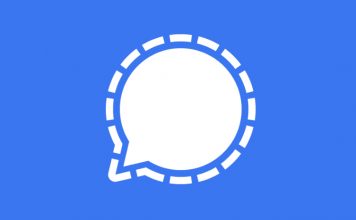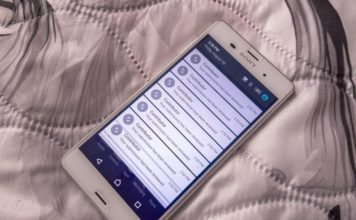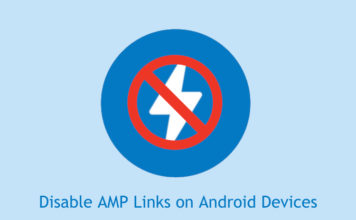كيفية منع أو تعطيل التدوير التلقائي للشاشة على هاتفي الخلوي الذي يعمل بنظام Android

في بعض الأحيان نرغب في الحفاظ على وضع واحد على الشاشة، إذا كنا مستلقين أو كان المكان الذي يتطلب تشغيل هاتفنا المحمول سيسبب لنا لحظة مملة للغاية حيث يدور تلقائيًا. وعادةً ما نحب جميعًا تدوير الشاشة.
سواء لمشاهدة مقاطع الفيديو أو ببساطة لتكبير لوحة المفاتيح عند إرسال رسائل نصية في أي تطبيق مراسلة. نظرًا لأنه بالنسبة لأجهزة Android الصغيرة، من الصعب الكتابة على تلك الشاشات الصغيرة. هناك طريقة أخرى وهي الكتابة عن طريق تمرير إصبعك ولكن هذا لن يكون كذلك الحل لدينا.
هناك تطبيقات تمنع دوران الشاشة، أي أنها تمنع دوران الشاشة تمامًا عند تشغيلها. مثل شبكة التواصل الاجتماعي Instagram، قد تلاحظ أنه عند استخدام هذا التطبيق. لن تدور الشاشة ببساطة حتى لو كنت حرك هاتفك الخلوي.
وبالمثل، في معظم الهواتف المحمولة التي تعمل بنظام Android. لديك خيار تدوير الشاشة في القائمة المنسدلة للإشعارات، على الرغم من أنه في بعض الطرز أو الأجهزة ليس لديها خيار التدوير، ولكن يمكنك أيضًا قلب الشاشة دون خيار التدوير هذا.

إذا كانت لديك أي مشاكل في تدوير الشاشة وترغب في حظرها أو إلغاء تنشيطها. فهنا لمعرفة كيفية القيام بذلك. نعرض لك كيفية حظر أو إلغاء تنشيط التدوير التلقائي للشاشة على هاتفي الخلوي الذي يعمل بنظام Android.
كيفية تعطيل دوران الشاشة التلقائي بدون برامج
عادةً، على جميع الأجهزة المتطورة أو المتوسطة. حتى بعض الأجهزة المنخفضة الجودة. يمكنك إلغاء تنشيط التدوير مباشرة من إعداداتها أو ببساطة من شريط الإشعارات.
للقيام بذلك، عليك فقط الانتقال إلى “خيارات” جهازك ثم تحديد موقع “إمكانية الوصول”. ستجد بالفعل في هذه القائمة خيار ” تدوير الشاشة تلقائيًا” . وستلاحظ باستخدام المفتاح أنه يجب عليك تمريره و هذا كل شيء.
سيتم قفل شاشتك عموديًا. نظرًا لأنه خيار تكوين بسيط، يمكنك إلغاء تنشيطه عدة مرات كما ذكرنا. هناك طريقة أخرى لمنع التدوير التلقائي وأفضل شيء هو أن هذه الطريقة الأخرى أسرع وأسهل .
يمكنك متابعة هذه الطريقة من أي نافذة أو تطبيق على هاتفك الخلوي حيث ما عليك سوى تمرير إصبعك من أعلى الشاشة إلى أسفلها وستلاحظ قائمة الإشعارات واختصارات الأدوات والإعدادات الخاصة بالجهاز.
هنا يمكنك رؤية رمز به هاتف محمول مع بعض الأسهم وبجانبه عبارة “التدوير التلقائي”، فقط قم بتفعيله وهذا كل شيء، ستلاحظ أنه تم تفعيله وسيتحول إلى اللون الأزرق.
كيفية منع التدوير التلقائي على أندرويد مع البرامج
في بعض الأحيان يظهر لنا خطأ متداخل عند قفل الشاشة. يعلق العديد من المستخدمين أنه عند استخدام ألعاب الفيديو، تدور الشاشة أو يتم قفلها وفقًا لظروف معينة. لذا لمنع حدوث هذا الخطأ نوصي بتعزيز قفل الشاشة بالتطبيقات التي تم إنشاؤها لهذا الغرض. وظيفة.
وبحسب مستوى التقييم والتعليقات والتنزيلات. اخترنا لكم الأفضل لهذا العام:
التحكم في التدوير: تطبيق ممتاز مسؤول عن قفل شاشة هاتفنا المحمول، ومنعها من الدوران تلقائيًا، ولديك أيضًا إمكانية تدويرها حتى 180 درجة.
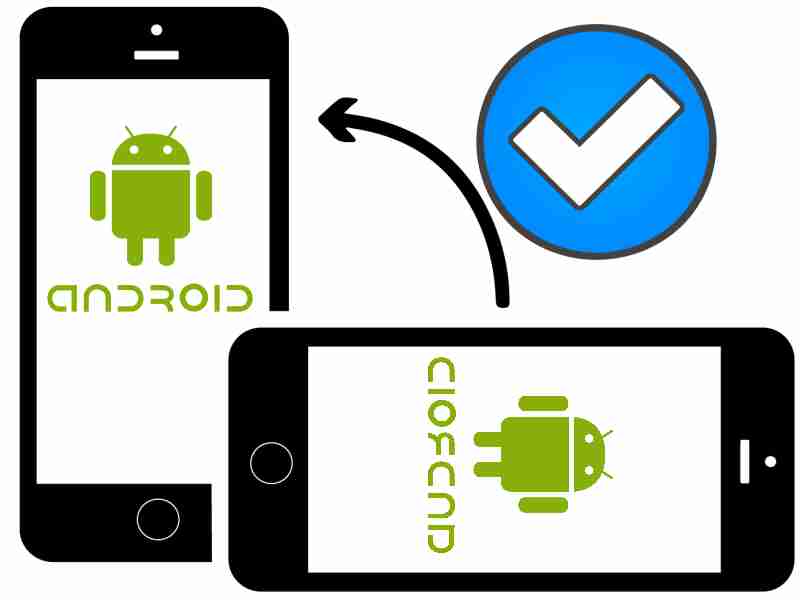
يحتوي هذا التطبيق على واجهة بسيطة للغاية وسهلة الاستخدام. ولهذا السبب أصبح موصى به للغاية في أحدث إصدار من متجر Play .
التحكم في اتجاه الشاشة: أصبح من أفضل التطبيقات لقفل الشاشة حيث أن المستخدمين الذين استخدموه علقوا بعدم حدوث أي أخطاء. بل على العكس فقد قام بحل المشاكل.
يمكنك أيضًا تدوير الشاشة في التطبيقات التي لا يسمح بها الهاتف نفسه. مثل Instagram أو Facebook، حيث أننا ندرك أن هذه الشبكات الاجتماعية لا تسمح بتدوير شاشتنا.
لا أكثر، بغض النظر عن وظائف أجهزتنا المحمولة. فإن تطبيق التحكم في اتجاه الشاشة يسمح لنا ببساطة بتدوير الشاشة أو قفلها تحت أي ظرف من الظروف. النجاحات!